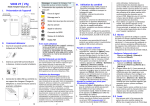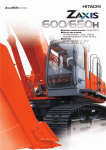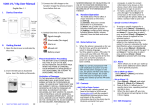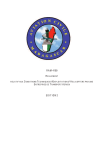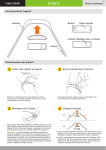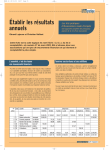Download Téléphone Senior VOIIS V6
Transcript
4. Présentation des symboles de l'écran d'accueil Téléphone Senior VOIIS V6 Mode d'emploi Français rév. 1.0 I. Présentation de l'appareil Torche Marche/arrêt Allumé/éteint Force du signal Message non lu Mode silencieux (pas de sonnerie) Alarme activée Appel en absence Connecté via GPRS À lire avant utilisation Bouton SOS Port de recharge USB - - II. Comment démarrer - 1. Ouvrez le couvercle arrière, comme indiqué par la flèche. 2. 3. LA BATTERIE N'EST PAS CHARGÉE LORSQUE VOUS LA RETIREZ DE LA BOÎTE. NE RETIREZ PAS LE BLOC BATTERIE LORSQUE LE TÉLÉPHONE EST EN CHARGE. VOTRE GARANTIE SERA ANNULÉE SI VOUS DÉMONTEZ OU TENTEZ DE DÉMONTER L'APPAREIL. RESTRICTIONS SUR LA VIE PRIVÉE Certains pays demandent que l’enregistrement des conversations soit révélé et stipulent que vous devez informer la personne de l’enregistrement de la conversation. Respectez toujours les lois et réglementations de votre Insérez la carte SIM comme illustré pays lorsque vous utilisez la fonctionnalité ci‐dessous. Insérez ensuite la batterie. d’enregistrement de votre téléphone PDA. Limitation des dommages Connectez le câble USB au combiné ou au support du chargeur. Chargez le téléphone au moins 6 heures avant la première utilisation. ‐ ‐ ‐ ‐ ‐ ‐ ‐ ‐ Niveau de la batterie Torche III. Utilisation du combiné Le téléphone Senior VOIIS propose 8 fonctions principales dans le menu : [1] Message : modifiez et envoyez un message en texte. [2] Météo : obtenez les prévisions météorologiques. [3] Journal d'appels : enregistrez l'historique de vos appels. [4] Contacts : conservez les informations de vos contacts dans un répertoire téléphonique. [5] Alarme : configurez les appels du réveil à des fins de rappel/notification. [6] Santé : enregistrez vos dossiers médicaux. [7] Calculatrice [8] Paramètres : configurez les paramètres de base et avancés, tels que les paramètres de synchronisation, du SOS et de sécurité. 3. 3.2 Alarme L'alarme vous permet de configurer 1 alarme de réveil et 3 alarmes supplémentaires (alarme 1 à 3) pour une utilisation ordinaire. Chaque alarme de 1 à 3 vous permet de configurer en outre 4 alarmes secondaires différentes pour des rappels et des notifications à des moments différents, ce qui est pratique pour enregistrerez des mesures de contrôle médical. 3.1 Contacts Les contacts vous permettent d'entrer 8 contacts avec photo (contact à numérotation rapide) et 300 contacts ordinaires. ‐ Ajouter un contact ordinaire ‐ 1. 2. Pour ajouter un contact ordinaire la première fois, appuyez sur [Menu], faites défiler le menu vers le bas à l'aide des touches fléchées haut (︿) et bas (﹀) et sélectionnez [Contacts], puis appuyez sur [Ajouter] pour créer un nouveau contact. Pour ajouter un contact à une liste de contacts, appuyez sur : [Menu] > [Contacts] > [Options] > [Nouveau contact]. Utilisez les flèches haut (︿) et bas (﹀) pour sélectionner le champ que vous souhaitez renseigner pour ce contact, puis appuyez sur [Éditer]. Sélectionnez une photo ou une sonnerie pour ce contact, et appuyez sur [Effectué] pour terminer vos éditions. Appuyez sur [Retour] pour enregistrer les informations du contact. DANS LES LIMITES MAXIMALES PRÉVUES PAR LA LOI APPLICABLE, EN AUCUN CAS MOBILE ACTION OU SES FOURNISSEURS NE DOIVENT ÊTRE TENUS RESPONSABLES PAR L’UTILISATEUR OU UNE PARTIE TIERCE DE DOMMAGES INDIRECTS, SPÉCIAUX, CONSÉCUTIFS, ACCESSOIRES OU PUNITIFS DE QUELQUE SORTE QUE CE ‐ Ajouter un contact avec photo pour SOIT, CONTRACTUELLEMENT OU CIVILEMENT, Y COMPRIS, Numérotation rapide ‐ MAIS PAS SEULEMENT, LA PERTE DE REVENUES, LA PERTE 1. Appuyez sur [Menu] > [Contacts] pour afficher 8 D’ACHALANDAGE, LA PERTE D’OPPORTUNITÉS D’AFFAIRES, jeux de contacts avec photo qui peuvent LA PERTE DE DONNÉES, LA PERTE DE PROFIT, DUE À OU être édités en tant que contacts à EN RELATION AVEC, QUELLE QU’EN SOIT LA MANIÈRE, OU numérotation rapide. Faites‐les défiler de 1 LA FOURNITURE, LA PERFORMANCE OU L’ABSENCE DE à 8 et appuyez sur [Éditer] pour éditer les PERFORMANCE DES OBLIGATIONS, OU L’UTILISATION DES informations du contact. INFORMATIONS MÉTÉO, DES DONNÉES BOURSIÈRES, DES 2. Pour modifier la photo de vos contacts avec DONNÉES ET/OU DE LA DOCUMENTATION CI‐APRÈS, photo, vous devez d'abord vous connecter QUELLE QU’AIT PU ÊTRE LA PRÉVISIBILITÉ. au serveur VOIIS (www.voiis.com) et importer les photos (jusqu'à 16) depuis votre ordinateur. Commencez la synchronisation des données depuis le serveur VOIIS avec votre téléphone, et vous pourrez mettre à jour les photos sur celui‐ci. Il est également possible de mettre à jour des sonneries de la même manière via la synchronisation des données avec le serveur VOIIS. (Reportez‐vous à la section 3.6 pour plus de détails à propos de la synchronisation des données) Pour réaliser un appel en numérotation rapide, vous pouvez appuyer sur les touches fléchées haut (︿) et bas (﹀) de l'écran principal, et appuyer sur le numéro 1 à 8) du contact avec photo dans la liste, pour l'appeler rapidement. ‐ Configurer l'alarme du réveil ‐ Appuyez sur [Menu] > [Alarme] et sélectionnez [Réveil]. ‐ Configurer une alarme de 1 à 3 – 1. 2. 3. Appuyez sur [Menu] > [Alarme] et sélectionnez [Alarme 1], [Alarme 2] ou [Alarme 3]. Chaque alarme de 1 à 3 vous permet de configurer en outre 4 alarmes secondaires différentes pour des rappels pour une utilisation ordinaire. Pour configurer une alarme de mesure de contrôle médical, sélectionnez : [Alarme 1 à 3] > [Dossier médical], sélectionnez l'option de contrôle médical que vous souhaitez rappeler (par exemple, tension, rythme cardiaque, glycémie, etc.). Lorsque l'alarme sonne, arrêtez‐la et vous serez invité à saisir les mesures dont vous disposez pour les options du contrôle médical sélectionné précédemment. 3.3 Santé Vous pouvez saisir ici les mesures des options de votre contrôle médical et afficher les enregistrements de l'historique 1 FR 2 3 4 1. 2. sur 7 jours, 30 jours ou une année : Appuyez sur [Menu] et sélectionnez [Santé]. Sélectionnez l'une des options de contrôle médical répertoriées pour saisir des données ou afficher les enregistrements de l'historique. 3.5.2 Paramètres SOS 1. 2. 3.4 Météo Pour obtenir la météo en temps réel de votre emplacement : 1. Appuyez sur [Menu] et sélectionnez [Météo]. Le rapport météo est obtenu rapidement et affiché à l'écran. Remarque : pour obtenir le rapport météo, votre téléphone doit pouvoir accéder à Internet via une connexion GPRS par l'intermédiaire de votre fournisseur de services mobiles. Reportez‐vous à la section Connectivité réseau pour plus de détails sur la configuration de votre réseau via une connexion GPRS. 2. Pour consulter les prévisions météorologiques à votre emplacement, appuyez sur [Options] et sélectionnez [Demain], [Après‐demain] ou [Dans trois jours] ou faites simplement défiler vers le haut ou vers le bas à l'aide des touches fléchées pour consulter le rapport météo à différentes dates. 3. Pour modifier l'emplacement de la requête météorologique, appuyez sur [Options], sélectionnez [Emplacement] > [Autre pays], choisissez un pays dans la liste depuis une ville. 3.5 Paramètres avancés 3.5.1 Connectivité réseau Appuyez sur [Menu] et sélectionnez [Paramètres] > [Paramètres avancés] > [Paramètres réseau] > [Connectivité] > [Paramètres Internet]. 2. Une liste des noms préconconfigurés des fournisseurs de services pour le plan de services mobiles de votre téléphone s'affiche pour la sélection. Sélectionnez une option dans la liste pour terminer votre configuration ou [Utilisateur défini] et appuyez sur [Options] > [Éditer] pour saisir manuellement les informations de votre compte pour l'accès à Internet. Remarque : veuillez contacter votre fournisseur de services pour plus de détails à propos de vos paramètres réseau (connexion GPRS). 3. 4. 5. 6. Appuyez sur [Menu] et sélectionnez [Paramètres] > [Paramètres avancés] > [Paramètres SOS] . Sélectionnez [Destinataire du SOS] pour saisir jusqu'à 5 ensembles de numéros de téléphone pour un appel sortant de SOS. Sélectionnez [Infos sur la position] et déterminez si vos informations de position doivent être ou non incluses dans le message de SOS à envoyer. Sélectionnez [Paramètres avancés] > [Requête de position] > [Autoriser]. Ceci permet aux destinataires du SOS de demander le lieu du téléphone en envoyant un message en texte comprenant FIND dans le contenu du message (en majuscules ou en minuscules). Sélectionnez [Message de SOS] pour modifier le contenu du message de SOS à envoyer en cas d'urgence. Outre les appels sortants de SOS, vous pouvez également recevoir des appels entrants de SOS en cas d'urgence lorsque le téléphone est éteint. Pour ce faire, appuyez sur [Paramètres avancés] > [Contrôle spécial] > [Mode Éteint] et cochez l'option [Autoriser appels entrants SOS]. Remarque : veuillez vous assurer que la batterie est retirée pendant un vol afin d'éviter des appels entrants de SOS inattendus. 3.5.3 Alerte événementielle 1. 1. 2. 3. Appuyez sur [Menu] et sélectionnez [Paramètres] > [Paramètres avancés] > [Alerte événementielle] Sélectionnez une option d’événement et saisissez des valeurs de critère d’alerte. Un message d’alerte est envoyé aux destinataires de l’événement si les données dans Santé excèdent les valeurs de critère d’alerte configuré dans Alerte événementielle. 4. passe] pour modifier le mot de passe de votre connexion au serveur VOIIS (www.voiis.com) Sélectionnez [Code PIN] pour modifier le code PIN de la carte SIM et activer [Vérification code PIN] lors de la mise en marche pour une meilleure sécurité. 3.5.5 Contrôle du menu Les fonctions qui s'affichent sur le menu principal peuvent être personnalisées. Appuyez sur [Menu] et sélectionnez [Paramètres] > [Paramètres avancés] > [Contrôle du menu] . Sélectionnez et activez la ou les fonctions selon votre choix. Le menu principal ne comporte alors que les fonctions activées. 3.5.6 Intervalle sans dérangement 1. 2. Pour éviter tous les appels entrants pendant certaines périodes, vous pouvez configurer des intervalles sans dérangement pour éviter que le téléphone ne reçoive des appels. Pour ce faire : Appuyez sur [Menu] et sélectionnez [Paramètres] > [Paramètres avancés] > [Contrôle spécial] > [Intervalle non distribué]. Sélectionnez un jour de la semaine et appuyez sur [Options] > [Éditer] pour configurer plus précisément la période (jusqu'à 6 périodes) pendant laquelle vous ne souhaitez pas être dérangé. 3.6 Synchronisation avec un serveur VOIIS VOIIS vous permet de synchroniser les données entre le téléphone et le serveur VOIIS de 3 manières différentes : ‐ Commencer la sync. ‐ 1. 4. 5. sélectionnez [Paramètres avancés] > [Paramètres Synch.] et activez [Sync. à distance]. Dans [Paramètres Synch.], sélectionnez [Sync. les données] pour choisir le type de données que vous souhaitez synchroniser entre le téléphone et le serveur VOIIS. Sur le téléphone, sélectionnez [Commencer la sync.] pour commencer la synchronisation des configurations de votre compte sur le serveur VOIIS. ‐ Configurer la période de synchronisation‐ Dans [Paramètres Synch.], sélectionnez [Période de sync.] et déterminez si vous souhaitez synchroniser les données selon l'option [Par requête], [Quotidien] ou [Hebdomadaire]. ‐ Synchronisation via SMS par contact de SOS ‐ Il est possible de procéder à la synchronisation des données via un SMS envoyé depuis l'un de vos numéros de contact de SOS. Demandez à l'un des destinataires du SOS de vous envoyer un message en texte ne comportant que SYNC (en majuscules ou en minuscules) dans le corps du message et le téléphone démarrera automatiquement la synchronisation des données dès la réception du message. SAR Information Band GSM 900 GSM 1800 Position Head Body(1.5cm Gap) Head Body(1.5cm Gap) SAR 10g (W/kg) 0.489 0.384 0.491 0.305 WEEE Remarques concernant la protection de Connectez‐vous à www.voiis.com à l'aide l’environnement: de votre IMEI/nom et de votre mot de Conformément à la directive européenne 2002/96/CE, et afi n d'atteindre un certain nombre d'objectifs en matière de passe (que vous pouvez trouver sur votre protection de l'environnement, les règles suivantes doivent être téléphone : [Paramètres avancés] > 3.5.4 Sécurité appliquées. Elles concernent les déchets d'équipement [Sécurité] > [Infos serveur.]). 1. Appuyez sur [Menu] et sélectionnez électriques et électroniques. Le pictogramme “picto” présent 2. Configurez toutes les informations de votre sur le produit, son manuel d'utilisation ou son emballage [Paramètres] > [Paramètres avancés] > indique que le produit est soumis à cette réglementation. Le serveur VOIIS comme vous le faites sur [Sécurité] consommateur doit retourner le produit usager aux points de votre combiné, telles que le chargement 2. Sélectionnez [Infos serveur.] et vous collecte prévus à cet effet. Il peut aussi le remettre à un de sonnerie, l'ajout de nouveaux contacts, revendeur. En permettant enfi n le recyclage des produits, le pouvez voir le mot de passe par défaut consommateur contribuera à la protection de notre le changement de papier peint, la pour votre accès Web ainsi que l'adresse nvironnement. C'est un acte écologique. consultation des informations de santé, la Web du serveur VOIIS (www.voiis.com) configuration des alarmes, etc. auquel vous pouvez vous connecter. 3. Sur votre téléphone, appuyez sur [Menu], 3. Sélectionnez [Config. avancée du mot de 5 6 7 8